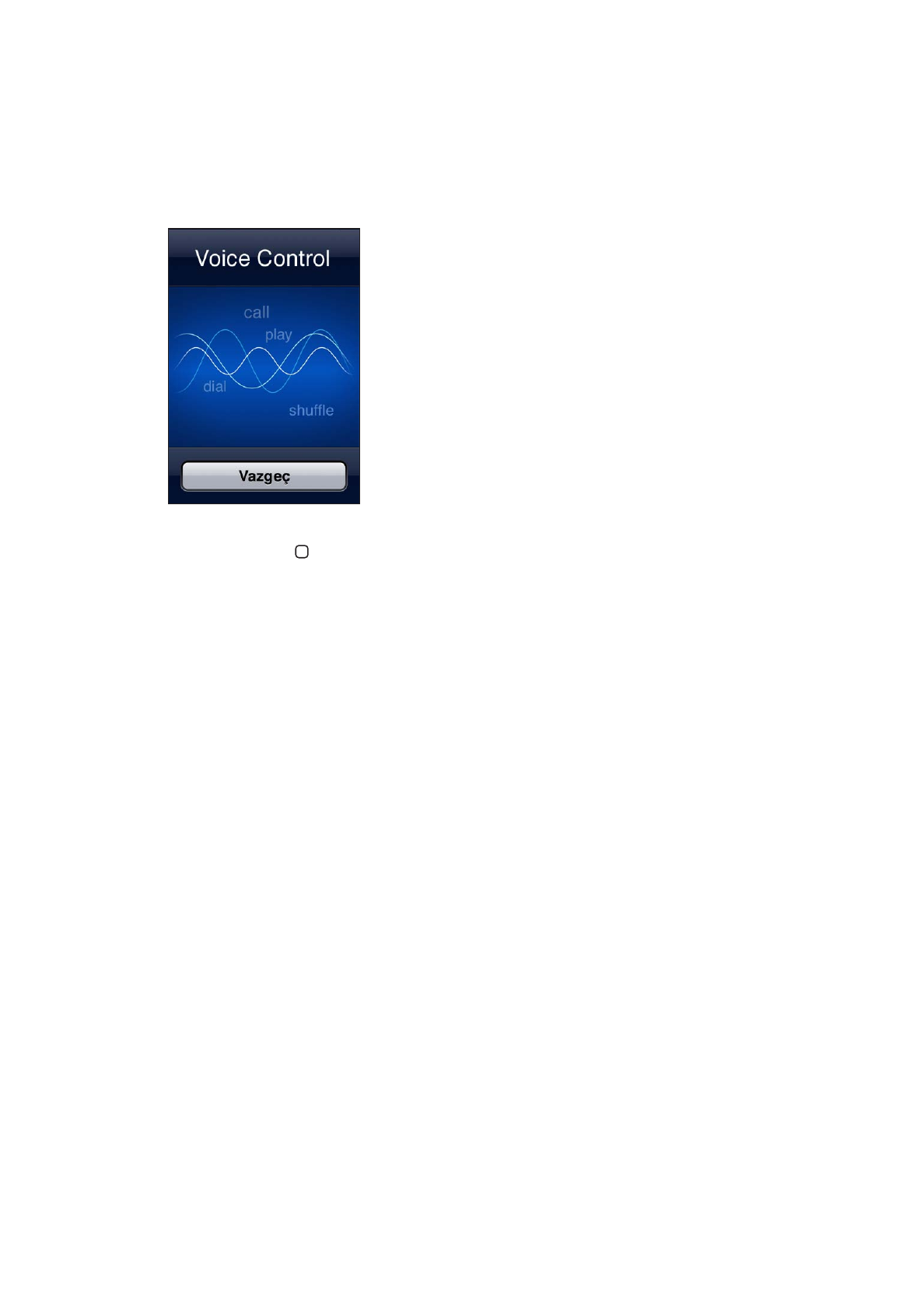
Sesle Denetim’i kullanma: Sesle Denetim ekranı gözükene ve bir bip sesi duyulana dek Ana
Ekran düğmesine basıp parmağınızı basılı tutun. iPhone kulaklığının ortasındaki düğmeyi de
basılı tutabilirsiniz .
En iyi sonuçlar için:
Telefon görüşmesi yapar gibi iPhone mikrofonuna doğru konuşun. Bluetooth mikrofonlu
Â
kulaklık setinin veya uyumlu bir Bluetooth araç kitinin mikrofonunu da kullanabilirsiniz.
Anlaşılır ve doğal bir biçimde konuşun.
Â
Yalnızca iPhone komutlarını, adları ve numaraları söyleyin. Komutlar arasında biraz duraklayın.
Â
Tam adları kullanın.
Â
Sesle Denetim’i farklı dillerde kullanma hakkındaki bilgiler de dahil olmak üzere Sesle Denetim’i
kullanma hakkında daha fazla bilgi için support.apple.com/kb/HT3597 adresine gidin.
Saptanmış olarak Sesle Denetim, sesli komutları iPhone için ayarlanmış olan dilde (Ayarlar
> Genel > Uluslararası > Dil bölümüne gidin) söylemenizi bekler. Sesle Denetim ayarı, sesli
komutların söyleneceği dili değiştirmenizi sağlar. Bazı diller için farklı lehçeler veya aksanlar
olabilir.
Dili veya ülkeyi değiştirme: Ayarlar > Genel > Uluslararası > Sesle Denetim bölümüne gidin ve
dil ya da ülke adına dokunun.
Müzik uygulaması için Sesle Denetim her zaman açıktır ama güvenlik nedeniyle, iPhone
kilitliyken sesle aramayı engelleyebilirsiniz.
iPhone kilitliyken sesle aramayı engelleme: Ayarlar > Genel > Parolayla Kilitleme bölümüne
gidin ve Sesle Arama’yı kapatın. Sesle aramayı kullanmak için iPhone’un kilidini açın.
Bakınız: “Sesle arama” sayfa 60 ve “Müzik ile Siri’yi veya Sesle Denetim’i kullanma” sayfa 84.
31
Bölüm 3
Temel Konular
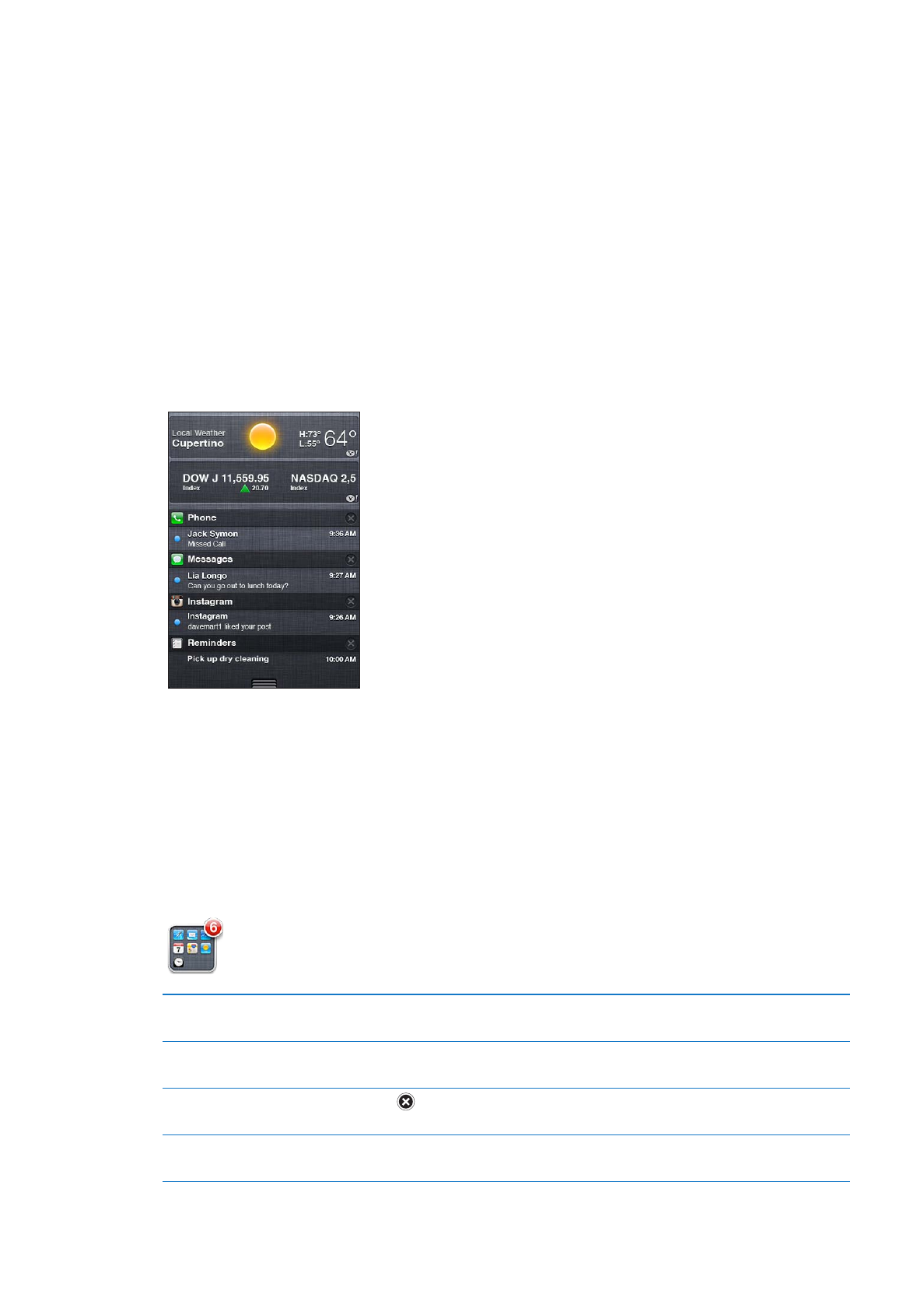
Bildirimler
Bildirim Merkezi, aşağıdakiler hakkındaki uyarılar da dahil olmak üzere uyarılarınızın tümünü tek
bir yerde görüntüler:
Cevapsız telefon aramaları ve sesli mesajlar
Â
Yeni e-posta
Â
Yeni mesaj
Â
Anımsatıcılar
Â
Takvim etkinlikleri
Â
Arkadaşlık istekleri (Game Center)
Â
Hava Durumu
Â
Borsa
Â
Bildirim Merkezi’ni gösterme: Ekranın en üstünden aşağıya sürükleyin. Ek uyarıları görmek için
listeyi kaydırın.
Uyarılar kilitli ekranda veya iPhone’u kullanırken ekranın üst tarafında da kısaca görünür. Güncel
tüm uyarıları Bildirim Merkezi’nde görebilirsiniz.
Çoğu uygulama (Telefon, Mesajlar, Mail ve App Store gibi), Ana Ekran’daki simgesinin üzerinde
numaralı bir uyarı işareti (gelen öğeleri belirtmek için) veya bir ünlem işareti (sorun bildirmek
için) görüntüler. Eğer bu uygulamalar bir klasörün içindeyse, işaret klasörün üzerinde görünür.
Numaralı işaret; gelen telefon aramaları, e-posta iletileri, mesajlar ve indirilecek güncellenmiş
uygulamalar gibi henüz bakmadığınız veya açmadığınız öğelerin toplam sayısını gösterir.
Üzerinde ünlem olan işaret, uygulamayla ilgili bir sorun olduğunu belirtir.
Bildirim Merkezi’ndeki bir uyarıya
yanıt verme
Uyarıya dokunun.
Kilitli ekranda bir uyarıya yanıt
verme
Uyarıda görüntülenen simgeyi sağa doğru kaydırın.
Bildirim Merkezi’ndeki uyarıları
silme
simgesine dokunun ve daha sonra Sil’e dokunun.